Excel函数公式:详解TEXT函数6大技巧

对文本会数字的格式设置,除了设置单元格格式功能外,我们还可以利用TEXT函数来完成。
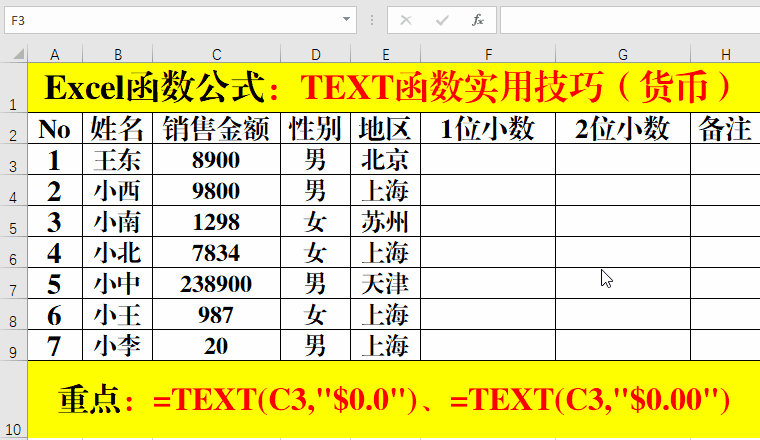
一、TEXT函数功能及语法结构。
功能:将特定的数据按照自定义的格式返回文本值。语法:=TEXT(数据或对单元格的引用,格式)。方法:在目标单元格中输入公式:=TEXT(C3,"$0.0")、=TEXT(C3,"$0.00")。解读:由公式我们也可以看出,小数位由“$0.0”符号中小数点后面0的位数决定。
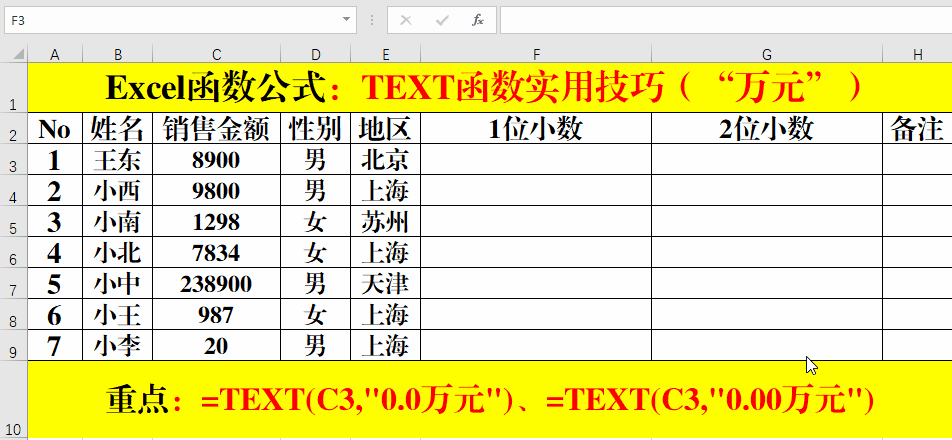
二、添加后缀“万元”。
方法:在目标单元格中输入公式:=TEXT(C3,"0.0万元")、=TEXT(C3,"0.00万元")。解读:由公式我们也可以看出,小数位由“0.0万元”符号中小数点后面0的位数决定。

三、计算日期对应的星期。
方法:在目标单元格中输入公式:=TEXT(C3,"aaaa")、=TEXT(C3,"aaa")。解读:星期的格式由a的个数决定,4位为长格式,3位为短格式。

四、将格式转关为“万元”。
方法:在目标单元格中输入公式:=TEXT(C3,"0!.0,万元")。
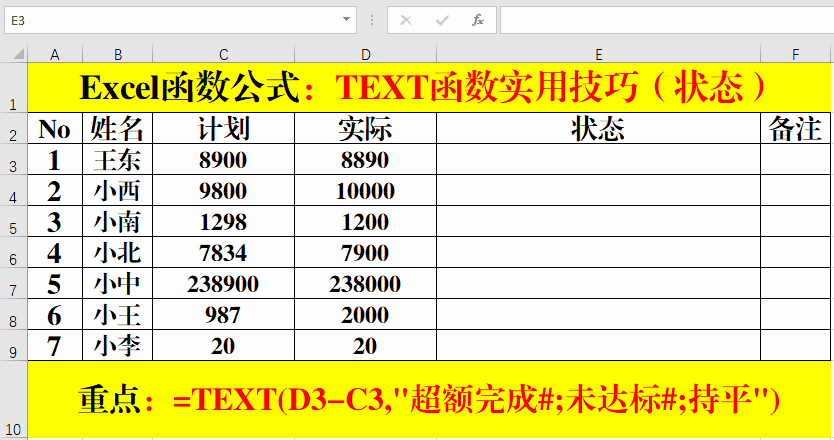
五、标识状态。
方法:在目标单元格中输入公式:=TEXT(D3-C3,"超额完成#;未达标#;持平")。解读:格式代码中的字母全部为英文状态,除最后一个字段外,每个标识字段后为#;。
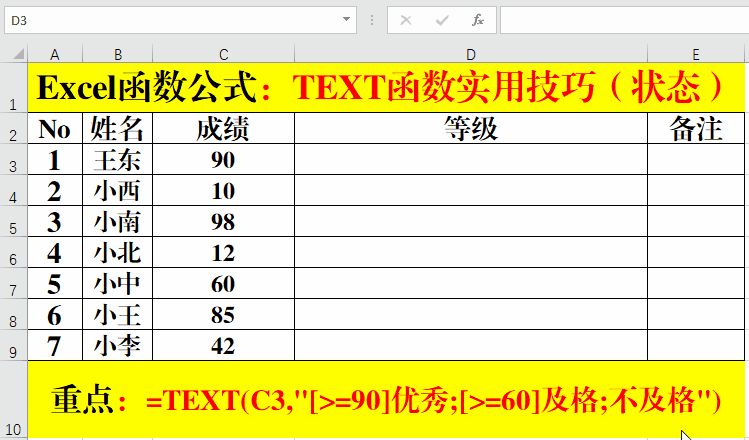
六、划分等级。
方法:在目标单元格中输入公式:=TEXT(C3,"[>=90]优秀;[>=60]及格;不及格")。解读:格式代码的结构为[值的范围]对应的等级名称;其中分号(;)必须为英文状态符号。










 苏公网安备32032202000432
苏公网安备32032202000432